VPN คืออะไร ข้อดีและข้อเสียของ VPN เครือข่ายส่วนตัวเสมือน

VPN คืออะไร มีข้อดีข้อเสียอะไรบ้าง? มาพูดคุยกับ WebTech360 เกี่ยวกับนิยามของ VPN และวิธีนำโมเดลและระบบนี้ไปใช้ในการทำงาน
เป็นเวลานานแล้วที่ Microsoft ได้รวมยูทิลิตี้การล้างข้อมูลบนดิสก์ไว้ใน Windows เพื่อช่วยให้ผู้ใช้สามารถทำความสะอาดระบบและลบไฟล์ที่ซ้ำซ้อนระหว่างการใช้งานได้อย่างง่ายดาย แต่ถึงอย่างไร ฟังก์ชั่นนี้ก็ยังไม่ได้ผลเท่ากับซอฟต์แวร์แอปพลิเคชันสนับสนุนอื่น ๆ
ในบทความด้านล่างนี้Quantrimangจะแนะนำยูทิลิตี้ดังกล่าวบางส่วนพร้อมกับคุณสมบัติเฉพาะของซอฟต์แวร์แต่ละตัว
ไอโอโลมีผลิตภัณฑ์ให้เลือกหลากหลาย หนึ่งในนั้นคือ System Mechanic ซึ่งวางจำหน่ายในราคา 49.95 ดอลลาร์ System Mechanic Pro ของ iolo มีจำหน่ายในราคา 69.95 ดอลลาร์ System Mechanic Ultimate Defense วางจำหน่ายในราคา 79.95 ดอลลาร์
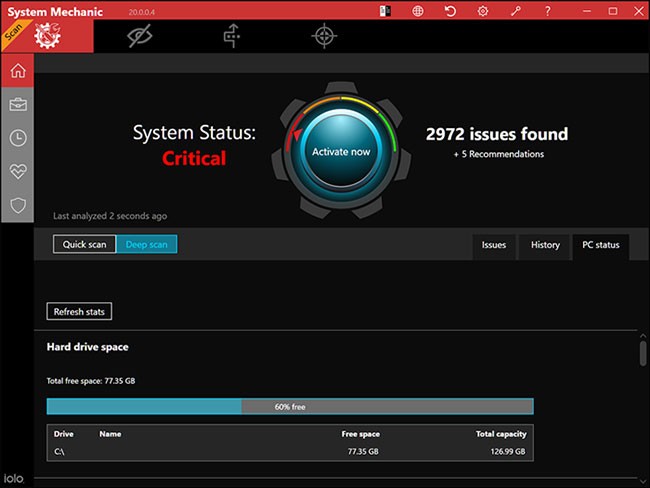
iolo System Mechanic จะช่วยปรับปรุงความเร็วอินเตอร์เน็ตและความเร็วในการประมวลผล เพิ่มความเร็วฮาร์ดไดรฟ์ เครื่องมือนี้มีฟีเจอร์ในการกู้คืนไฟล์ที่ถูกลบไป iolo System Mechanic ช่วยเพิ่มประสิทธิภาพพีซี System Mechanic Ultimate Defense สามารถปกป้องความเป็นส่วนตัวออนไลน์ของคุณและจัดการรหัสผ่านได้
ความเร็ว CPU, ความเร็วในการบู๊ต และความเร็วในการดาวน์โหลดจะได้รับการปรับปรุงด้วย iolo นอกจากนี้คุณจะได้รับการปรับปรุงด้านกราฟิกด้วย
คุณสมบัติที่สำคัญ ได้แก่:
ประสิทธิภาพของส่วนประกอบหลักทั้ง 4 ของพีซีจะได้รับการปรับปรุงหลังจากใช้ iolo System Mechanic นอกจากนี้ยังจะช่วยปรับปรุงการตอบสนองของระบบอีกด้วย
2. เรสโตโร
Restoro นำเสนอเวอร์ชันทดลองใช้งานฟรีสำหรับ Windows โซลูชันนี้มีตัวเลือกราคา 3 แบบ ได้แก่ ใบอนุญาตการซ่อมแซมครั้งเดียว 1 ใบ ($29.95) การใช้งานและการสนับสนุนไม่จำกัดเป็นเวลา 1 ปี ($39.95) และใบอนุญาตการใช้งานไม่จำกัด 3 ใบเป็นเวลา 1 ปี ($59.95)
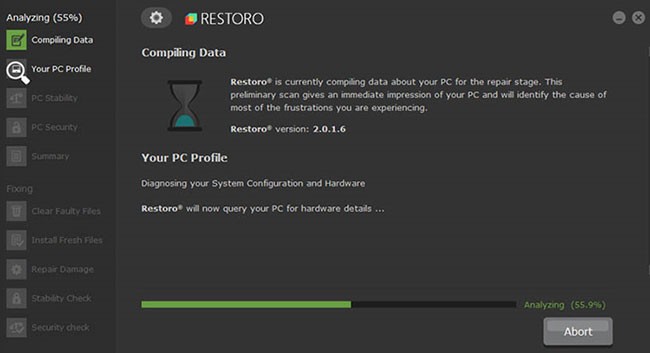
Restoro เป็นโซลูชันระบบที่สมบูรณ์แบบซึ่งใช้เทคโนโลยีอันทรงพลังเพื่อรักษาความปลอดภัยและซ่อมแซมพีซีของคุณ สามารถตรวจจับเว็บไซต์อันตรายและลบภัยคุกคามจากมัลแวร์ ทำให้พีซีของคุณกลับมามีประสิทธิภาพสูงสุด สามารถแทนที่ไฟล์ Windows ที่เสียหายได้
คุณสมบัติที่สำคัญ ได้แก่:
Restoro นำเสนอแผนการซ่อมแซมพีซีโดยมีฟังก์ชันต่างๆ เช่น การกำจัดไวรัสและสปายแวร์ การซ่อมแซมความเสียหายจากไวรัส รวมถึงการแก้ไขปัญหาความเสถียรของ Windows เป็นต้น
3. อาวีร่า
Avira มีให้ใช้งานฟรี Avira Prime มีราคา 99.99 ดอลลาร์
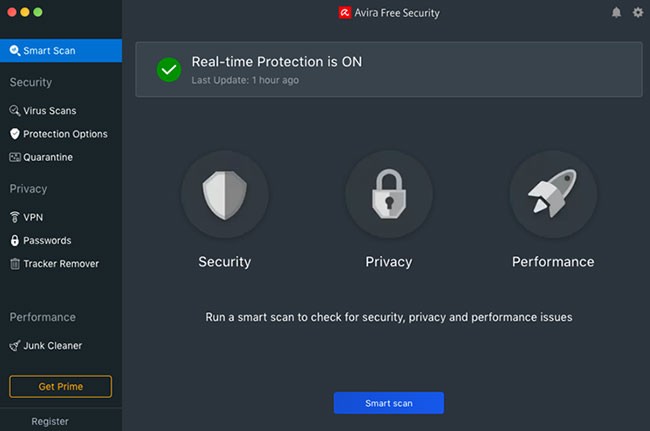
Avira เป็นโปรแกรมป้องกันไวรัสแบบครบวงจรพร้อมเครื่องมือสำหรับการปรับแต่งและความปลอดภัย นอกจากนี้ยังมีฟังก์ชันทำความสะอาดพีซีด้วย โซลูชันนี้รวมถึง VPN ฟรีที่จะเข้ารหัสและไม่ระบุตัวตนในการท่องเว็บ นอกจากนี้ยังมีเครื่องมืออื่น ๆ เช่นตัวจัดการรหัสผ่านตัวทำความสะอาดไฟล์ขยะ โปรแกรมป้องกันไวรัส เป็นต้น
คุณสมบัติที่สำคัญ ได้แก่:
Avira เป็นแอปพลิเคชันรักษาความปลอดภัยฟรีที่สามารถรวมเข้ากับระบบของคุณได้อย่างง่ายดาย นี่คือซอฟต์แวร์ป้องกันไวรัส แบบครบวงจร ที่จะปกป้องพีซีของคุณแบบเรียลไทม์พร้อมปรับปรุงประสิทธิภาพพีซีอีกด้วย
Outbyte PC Repair System มีจำหน่ายในราคา 29.95 ดอลลาร์ คุณสามารถทดลองใช้งานได้ฟรี 7 วัน ก่อนที่จะตัดสินใจว่าจะซื้อผลิตภัณฑ์นี้หรือไม่
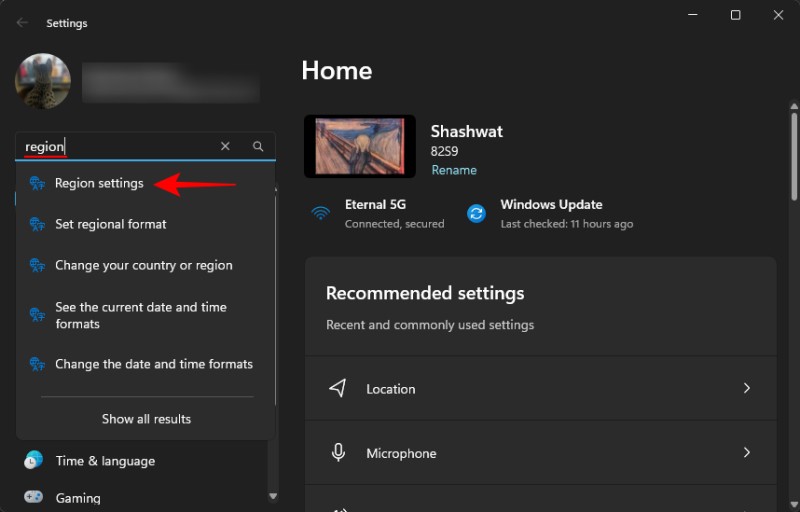
Outbyte เป็นแพลตฟอร์มสำหรับทำความสะอาดและเพิ่มความเร็วพีซี ซอฟต์แวร์เพิ่มประสิทธิภาพนี้มีคุณสมบัติอื่น ๆ มากมาย เช่น โปรแกรมป้องกันไวรัส โปรแกรมอัปเดตไดรเวอร์ การซ่อมแซม Mac การซ่อมแซมพีซี Windows เป็นต้น
เครื่องมือซ่อมแซมพีซี Outbyte เป็นโซลูชันสำหรับปัญหาของระบบต่างๆ สามารถทำความสะอาดไดรฟ์และปรับปรุงประสิทธิภาพพีซีได้ Outbyte PC Repair เข้ากันได้กับ Windows 10, 8 และ 7 และ Mac
คุณสมบัติที่สำคัญ ได้แก่:
Outbyte เป็นเครื่องมือซ่อมแซมพีซีที่สมบูรณ์แบบพร้อมระบบรักษาความปลอดภัยแบบเรียลไทม์ การลบไฟล์อัจฉริยะ การเพิ่มประสิทธิภาพแบบเรียลไทม์ และอื่นๆ อีกมากมาย รองรับทั้งระบบปฏิบัติการ Windows และ Mac OS เสริมการทำงานของเครื่องมือป้องกันไวรัส เครื่องมือนี้ไม่เพียงแต่จะเพิ่มประสิทธิภาพการทำงานเท่านั้น แต่ยังปรับปรุงความเป็นส่วนตัวและความปลอดภัยอีกด้วย
Advanced SystemCare เสนอเครื่องมือ PC Cleaner ให้ดาวน์โหลดฟรี Advanced SystemCare ยังนำเสนอผลิตภัณฑ์แบบชำระเงินต่างๆ เช่น Advanced SystemCare 13Pro, Advanced SystemCare Ultimate 13Pro, Driver Booster 7 Pro และอื่นๆ โดยราคาผลิตภัณฑ์ SystemCare เริ่มต้นที่ 19.99 เหรียญสหรัฐสำหรับใบอนุญาตสำหรับพีซี 3 เครื่อง
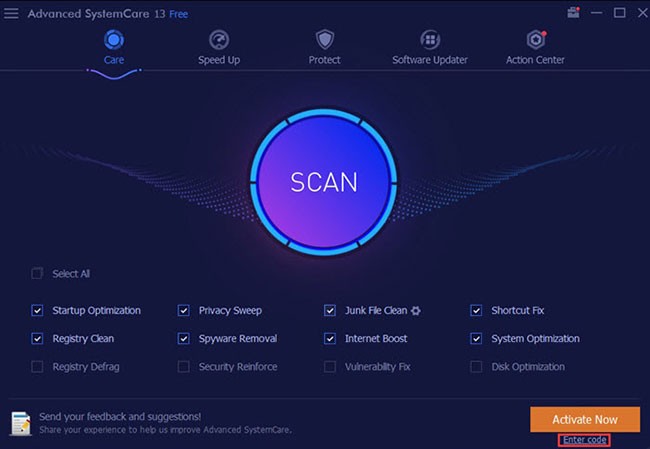
Advanced SystemCare เป็นซอฟต์แวร์ฟรีที่ช่วยทำความสะอาด เพิ่มประสิทธิภาพ เพิ่มความเร็ว และรักษาความปลอดภัยพีซีของคุณ สามารถซ่อมแซมและทำความสะอาดรีจิสทรี รวมถึงลบมัลแวร์ได้ เครื่องมือนี้สนับสนุนระบบปฏิบัติการ Windows
Advanced SystemCare จะช่วยคุณเพิ่มประสิทธิภาพเกมพีซีของคุณ มีฐานข้อมูลไดรเวอร์ขนาดใหญ่จึงสามารถอัปเดตไดรเวอร์ได้มากกว่า 3,000,000 ตัว
คุณสมบัติที่สำคัญ ได้แก่:
Advanced SystemCare จะช่วยรักษา Windows ของคุณให้ปลอดภัยจากไวรัสและไฟล์ขยะ โปรแกรมถอนการติดตั้งจะลบสิ่งที่ไม่จำเป็นทั้งหมดออกอย่างละเอียดเพื่อทำความสะอาดพีซีของคุณ
ด้านบนนี้เป็นรายการแอปพลิเคชันทำความสะอาดและจัดระเบียบระบบบางส่วนสำหรับ Windows และเครื่องมือแต่ละอย่างจะมีข้อดีและข้อเสียของตัวเอง เลือกเครื่องมือสนับสนุนที่เหมาะสมและมีประสิทธิภาพมากที่สุดสำหรับตัวคุณเอง ขึ้นอยู่กับประสบการณ์และความต้องการของคุณ
ขอให้โชคดี!
VPN คืออะไร มีข้อดีข้อเสียอะไรบ้าง? มาพูดคุยกับ WebTech360 เกี่ยวกับนิยามของ VPN และวิธีนำโมเดลและระบบนี้ไปใช้ในการทำงาน
Windows Security ไม่ได้แค่ป้องกันไวรัสพื้นฐานเท่านั้น แต่ยังป้องกันฟิชชิ่ง บล็อกแรนซัมแวร์ และป้องกันไม่ให้แอปอันตรายทำงาน อย่างไรก็ตาม ฟีเจอร์เหล่านี้ตรวจจับได้ยาก เพราะซ่อนอยู่หลังเมนูหลายชั้น
เมื่อคุณเรียนรู้และลองใช้ด้วยตัวเองแล้ว คุณจะพบว่าการเข้ารหัสนั้นใช้งานง่ายอย่างเหลือเชื่อ และใช้งานได้จริงอย่างเหลือเชื่อสำหรับชีวิตประจำวัน
ในบทความต่อไปนี้ เราจะนำเสนอขั้นตอนพื้นฐานในการกู้คืนข้อมูลที่ถูกลบใน Windows 7 ด้วยเครื่องมือสนับสนุน Recuva Portable คุณสามารถบันทึกข้อมูลลงใน USB ใดๆ ก็ได้ที่สะดวก และใช้งานได้ทุกเมื่อที่ต้องการ เครื่องมือนี้กะทัดรัด ใช้งานง่าย และมีคุณสมบัติเด่นดังต่อไปนี้:
CCleaner สแกนไฟล์ซ้ำในเวลาเพียงไม่กี่นาที จากนั้นให้คุณตัดสินใจว่าไฟล์ใดปลอดภัยที่จะลบ
การย้ายโฟลเดอร์ดาวน์โหลดจากไดรฟ์ C ไปยังไดรฟ์อื่นบน Windows 11 จะช่วยให้คุณลดความจุของไดรฟ์ C และจะช่วยให้คอมพิวเตอร์ของคุณทำงานได้ราบรื่นยิ่งขึ้น
นี่เป็นวิธีเสริมความแข็งแกร่งและปรับแต่งระบบของคุณเพื่อให้การอัปเดตเกิดขึ้นตามกำหนดการของคุณเอง ไม่ใช่ของ Microsoft
Windows File Explorer มีตัวเลือกมากมายให้คุณเปลี่ยนวิธีดูไฟล์ สิ่งที่คุณอาจไม่รู้ก็คือตัวเลือกสำคัญอย่างหนึ่งถูกปิดใช้งานไว้ตามค่าเริ่มต้น แม้ว่าจะมีความสำคัญอย่างยิ่งต่อความปลอดภัยของระบบของคุณก็ตาม
ด้วยเครื่องมือที่เหมาะสม คุณสามารถสแกนระบบของคุณและลบสปายแวร์ แอดแวร์ และโปรแกรมอันตรายอื่นๆ ที่อาจแฝงอยู่ในระบบของคุณได้
ด้านล่างนี้เป็นรายการซอฟต์แวร์ที่แนะนำเมื่อติดตั้งคอมพิวเตอร์ใหม่ เพื่อให้คุณสามารถเลือกแอปพลิเคชันที่จำเป็นและดีที่สุดบนคอมพิวเตอร์ของคุณได้!
การพกพาระบบปฏิบัติการทั้งหมดไว้ในแฟลชไดรฟ์อาจมีประโยชน์มาก โดยเฉพาะอย่างยิ่งหากคุณไม่มีแล็ปท็อป แต่อย่าคิดว่าฟีเจอร์นี้จำกัดอยู่แค่ระบบปฏิบัติการ Linux เท่านั้น ถึงเวลาลองโคลนการติดตั้ง Windows ของคุณแล้ว
การปิดบริการเหล่านี้บางอย่างอาจช่วยให้คุณประหยัดพลังงานแบตเตอรี่ได้มากโดยไม่กระทบต่อการใช้งานประจำวันของคุณ
Ctrl + Z เป็นปุ่มผสมที่นิยมใช้กันมากใน Windows โดย Ctrl + Z ช่วยให้คุณสามารถเลิกทำการกระทำในทุกส่วนของ Windows ได้
URL แบบย่อนั้นสะดวกในการล้างลิงก์ยาวๆ แต่ก็ซ่อนปลายทางที่แท้จริงไว้ด้วย หากคุณต้องการหลีกเลี่ยงมัลแวร์หรือฟิชชิ่ง การคลิกลิงก์นั้นโดยไม่ระวังไม่ใช่ทางเลือกที่ฉลาดนัก
หลังจากรอคอยมาอย่างยาวนาน ในที่สุดการอัปเดตหลักครั้งแรกของ Windows 11 ก็ได้เปิดตัวอย่างเป็นทางการแล้ว













